Probabilmente non volete distrarvi dalla guida o controllare costantemente il percorso giusto. Google Maps offre ai suoi utenti un’ottima funzione: l’assistente vocale. Tuttavia, è possibile cambiare la lingua?
È possibile cambiare la voce di Google Maps
Google Maps è oggi una delle applicazioni di navigazione più accurate. Rende la navigazione molto più semplice, soprattutto quando si è alla guida. Non è necessario distrarsi continuamente dalla strada per vedere il percorso desiderato, perché l’assistente vocale vi avviserà in anticipo della svolta necessaria, della deviazione o della situazione di pericolo.
Gli sviluppatori di Google stanno lavorando duramente per rendere disponibile questa applicazione in ogni angolo del mondo e in ogni lingua. Tuttavia, se improvvisamente sentite che la lingua dell’assistente vocale vi è estranea, potete sempre cambiarla con la vostra lingua madre.
Inoltre, questa opzione di modifica delle impostazioni nell’app è disponibile su tutte le piattaforme, Android o iOS. L’unica differenza è il metodo di modifica delle impostazioni, che verrà discusso in dettaglio nell’articolo che segue.
Esiste un’opzione per cambiare la voce di Google Maps su iPhone?
Purtroppo, per gli utenti di iPhone e iPad non è possibile cambiare la lingua nell’app di Google Maps. Tuttavia, esiste un’alternativa. Si tratta delle impostazioni dello smartphone. Sì, non è molto comodo: questa opzione significa cambiare la lingua dell’intera interfaccia dello smartphone, cioè tutti i collegamenti e le impostazioni, gli avvisi di sistema e così via saranno nella lingua che si desidera inserire per Google Maps. Questo vale anche per il browser e le altre applicazioni integrate dell’iPhone o dell’iPad.
Ecco come modificare le impostazioni della lingua in iOS:
- Avviare l’app Impostazioni dalla schermata iniziale. Quindi, toccare la scheda Generale
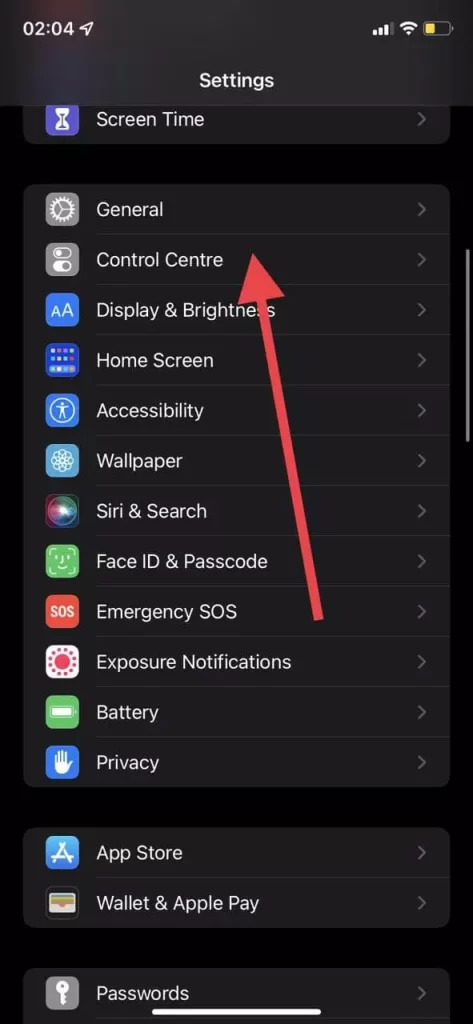
- Toccare la scheda Lingua e regione nella sezione “Generale”.
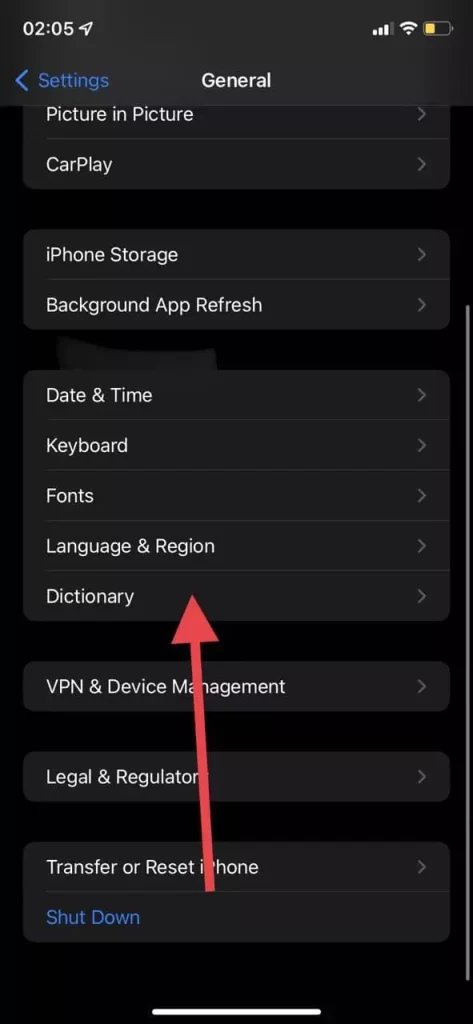
- Toccare Lingua iPhone o Lingua iPad, a seconda del dispositivo.
- Selezionare la lingua o la lingua e il dialetto (ad esempio, l’inglese australiano) che si desidera utilizzare. Per individuare rapidamente la lingua di interesse, utilizzare la barra di ricerca in alto.
- Il dispositivo chiederà se si desidera cambiare la lingua. Toccare “Cambia in…”
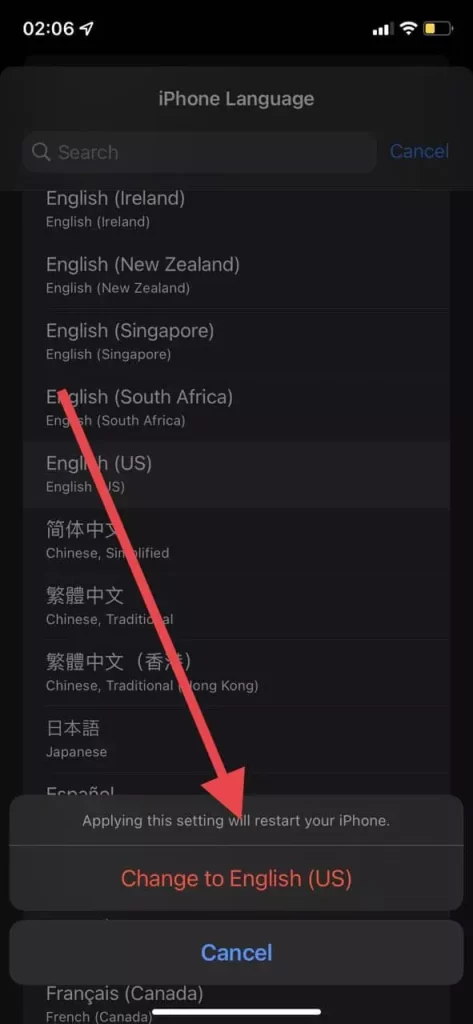
Esiste un’opzione per cambiare la voce di Google Maps su Android?
Su Android è molto più semplice: basta cambiare la lingua dell’app Google Maps. Ecco come fare:
- Toccare l’icona dell’applicazione per avviare Google Maps sul tablet o sul telefono.
- Toccare l’icona del proprio profilo. Si trova nella sezione in alto a destra dello schermo.
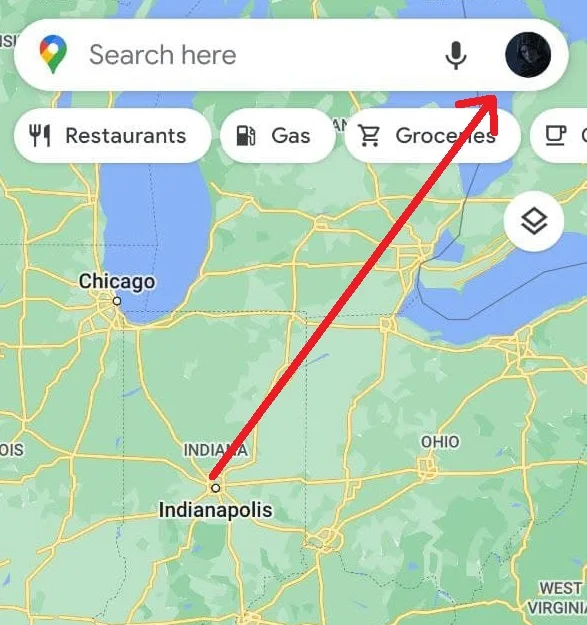
- Quindi, trovare e toccare la scheda “Impostazioni”.
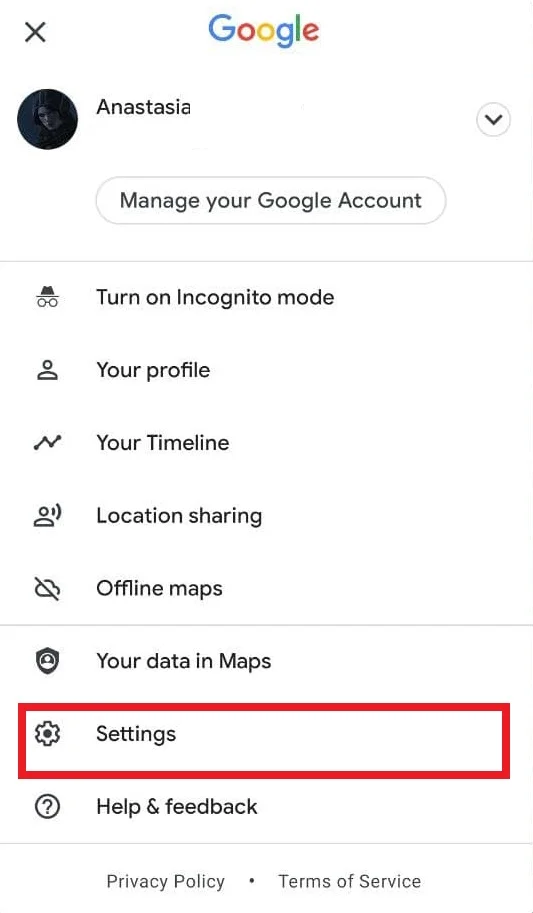
- Una volta aperta la sezione “Impostazioni”, individuare e toccare la scheda “Impostazioni di navigazione”.
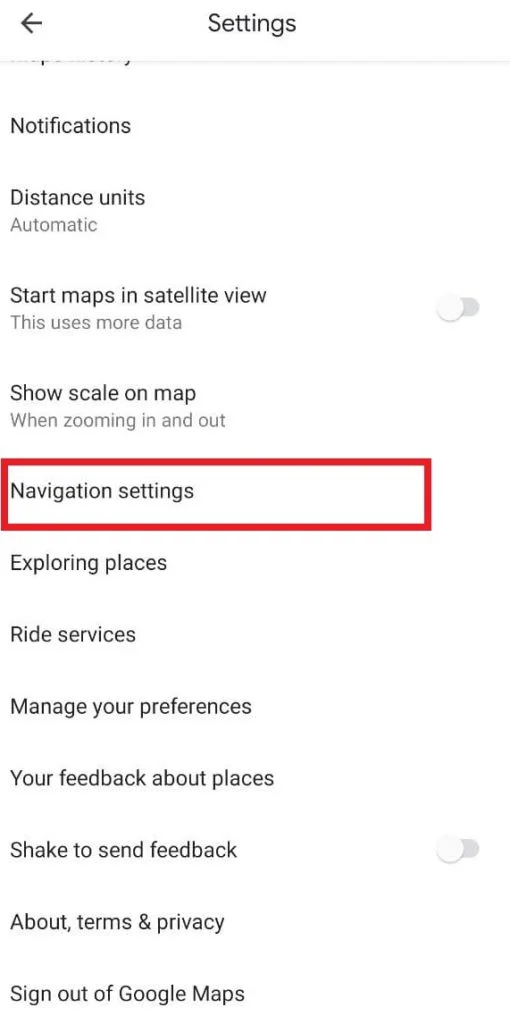
- Nella sezione Impostazioni di navigazione, toccare la scheda “Selezione vocale”.
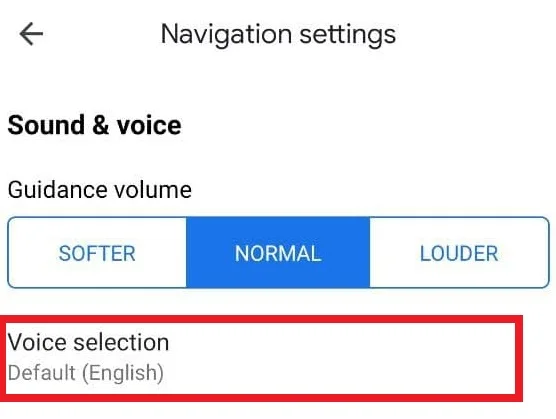
- La voce di Google Maps attualmente selezionata è contrassegnata da un segno di spunta.
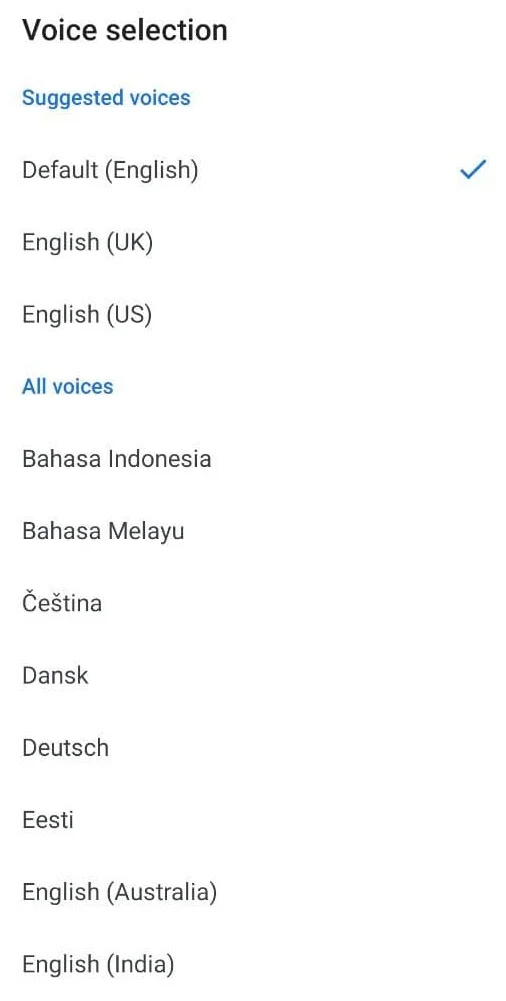
- Verrà visualizzato l’elenco di tutte le lingue disponibili e delle loro varianti regionali.
- Toccare la lingua desiderata
- Quindi, toccare il pulsante “Indietro”. In questo modo si torna alla mappa
- Toccare il pulsante “Vai” nella sezione in basso a destra dello schermo.
- Quindi, inserire la posizione attuale nella casella di testo superiore.
- Inserire la destinazione nella casella di testo inferiore
- Toccare il pulsante “Avvia”. Google Maps inizierà a guidarvi verso la destinazione nella nuova voce/lingua selezionata.
In generale, l’applicazione utilizza la lingua installata sullo smartphone. Se si cambia la lingua del dispositivo o si reinstalla Google Maps, verrà utilizzata la lingua modificata.
Ecco come reinstallare l’applicazione se non è possibile cambiare la lingua nell’applicazione stessa:
- Eliminare l’applicazione Google Maps dal tablet o dal telefono. Se non riuscite a eliminarla toccando e tenendo premuta l’icona, dovrete disinstallarla tramite il Google Play Store.
- Quindi, avviare l’app “Impostazioni” dalla schermata iniziale.
- Scorrere verso il basso e individuare la sezione “Sistema”. Toccatela
- Una volta aperta la sezione “Sistema”, toccare la scheda “Lingua” o “Lingua e immissione”, a seconda del dispositivo.
- Quindi, toccare la scheda “Lingua”.
- Verrà visualizzato l’elenco di tutte le lingue disponibili. Selezionate quella desiderata toccandola.
- Uscire dalle Impostazioni toccando il pulsante “Home”.
- Avviare il Play Store toccando la sua icona
- Sfogliare l’app Google Maps
- Toccare il pulsante “Installa” o “Aggiorna”.
- Il nuovo Google Maps installato prenderà le impostazioni della lingua dalle impostazioni del dispositivo.
Come potete vedere, è abbastanza facile cambiare la lingua dell’assistente vocale. Ora non dovrete più distrarvi per controllare se il navigatore vi sta indicando la strada giusta. Con un’ampia scelta di lingue e dialetti, Google Maps merita attenzione come app di navigazione. Inoltre, è già integrata di default in molti smartphone e tablet. Per questo motivo non è necessario scaricarla.










